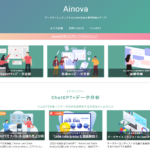こんにちは、なかにしです。
フロントエンジニアをしていたら、フォーム系の作成はほぼ必須ですよね。
最近はReact-hook-formをよく使用するので、基礎的な部分をまとめます。
react-hook-formとは
Reactのライブラリです。
簡単にフォーム作成と、フォームの入力値の操作が出来ます。
Reactのプロジェクトを作成して、react-hook-formをインストールします。
npm install react-hook-formフォーム作成
フォームを作成していきます。
reach-hook-form内に内包している「useForm」を使用して設定をしていくのですが、
いきなり書いても分かりづらいので、まずは普通にReact単体でフォームを書きます。
import { useState } from 'react';
import './App.css';
function Form() {
const [email, setEmail] = useState('');
const [password, setPassword] = useState('');
const handleSubmit = (e: any) => {
e.preventDefault();
console.log({
email,
password,
});
};
const handleChangeEmail = (e: any) => {
setEmail(e.target.value);
};
const handleChangePassword = (e: any) => {
setPassword(e.target.value);
};
return (
<div className="App">
<h1>ログイン</h1>
<form onSubmit={handleSubmit}>
<div>
<label htmlFor="email">Email</label>
<input
id="email"
name="email"
value={email}
onChange={handleChangeEmail}
/>
</div>
<div>
<label htmlFor="password">パスワード</label>
<input
id="password"
name="password"
value={password}
onChange={handleChangePassword}
type="password"
/>
</div>
<div>
<button type="submit">ログイン</button>
</div>
</form>
</div>
);
}
export default Form;useStateを使用して、emailとpasswordを保持し、
onSubmitで中身を表示しています。
ここから、react-hook-formに置き換えていきます。
register()
まず、inputの部分です。
inputは、register()で代用します。
// react-hook-formなし
<input
id="email"
name="email"
value={email}
onChange={handleChangeEmail}
/>
// react-hook-formあり
<input
id="email"
{...register("email")}
/>上記のように、nameやonChangeの部分を、
register関数で一気に置き換えることが出来ます。
handleSubmit()
次に、入力値の取り出しです。
useStateの方は、handleSubmit関数を定義し、どんな挙動をするのかを記述しました。
react-hook-formを使用すると、以下のようになります。
function Form() {
const [email, setEmail] = useState('');
const [password, setPassword] = useState('');
const { register, handleSubmit } = useForm();
const nice = (e: any) => {
console.log(e)
}
return (
<div className="App">
<h1>ログイン</h1>
<form onSubmit={handleSubmit(nice)}>
<div>
<label htmlFor="email">Email</label>
<input id='email' {...register('email')} type='email' />
</div>
<div>
<label htmlFor="password">パスワード</label>
<input id='password' {...register('password')} type='password' />
</div>
<div>
<button type="submit">ログイン</button>
</div>
</form>
</div>
);
}
export default Form;handleSubmit関数が、予め定義されています。
handleSubmitをuseFormからインポートして、それを使用します。
handleSumbit関数は引数として関数を取りますので、
その関数(今回はnice関数)を定義して、どんな挙動にするかを記述してあげます。
今回は、中身を出力するだけにしました。
入力項目を埋めて、ログインボタンを押すと、以下のような値が返ってきます。
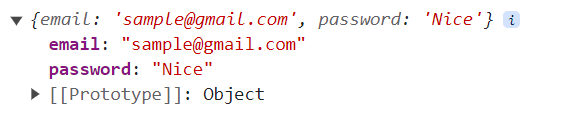
特にオブジェクトの設定をしていないのに、
{inputのname: 入力値}という結果を返してくれます。
これは非常に便利ですね。
バリデーション
先ほどまでの置き換えの結果として、以下になっています。
import { useForm } from 'react-hook-form';
import './App.css';
function NewForm() {
const { register, handleSubmit } = useForm();
const nice = (e: any) => {
console.log(e)
}
return (
<div className="App">
<h1>ログイン</h1>
<form onSubmit={handleSubmit(nice)}>
<div>
<label htmlFor="email">Email</label>
<input id='email' {...register('email')} type='email' />
</div>
<div>
<label htmlFor="password">パスワード</label>
<input id='password' {...register('password')} type='password' />
</div>
<div>
<button type="submit">ログイン</button>
</div>
</form>
</div>
);
}
export default NewForm;これだけでformとしては充分な役割を果たしてくれますが、
react-hook-formの強みは、これだけではありません。
なんと、バリデーションも簡単に導入できます。
例えば、required。
<input id='password' {...register('password', {required: true})} type='password' />registerと同時に{required: true}と定義すると、必須の役割を持ちます。
いやいや、そんなん以下で良いでしょ。と思うかも知れませんが、
<input id='password' {...register('password')} type='password' required />register()内で設定したバリデーション項目は、
独自のエラーメッセージを出力出来ます。
// errorsをインポート
const { register, handleSubmit, formState: { errors } } = useForm();
...省略...
<input id='email' {...register('email', { required: true })} type='email' />
{errors.email && <div>emailを入力して!!!!!!</div>}これで、emailの項目が空だった場合のみ、「emailを入力して!」が出ます。
以下はrequiredとminLengthを同時に設定した場合です。
入力値が空であれば、「emailを入力せよ」が表示されますし、
入力値が8文字未満であれば、「8文字以上で入力して」が表示されます。
<input
id='email'
{...register('email', {
required: {
value: true,
message: "emailを入力せよ"
},
minLength: {
value: 8,
message: "8文字以上で入力して"
}
})}
type='email' />
{errors.email?.message && <div>{errors.email.message}</div>}送信ボタン
「isValid」でバリデーションが通っているかを確認出来ます。
設定したバリデーションが全て通っていればisValidはtrueになります。
これを使用して、送信ボタンの on/off を切り替えます。
const { register, handleSubmit, formState: { errors, isValid } } = useForm();
...省略...
<button type="submit" disabled={!isValid}>ログイン</button>わざわざuseStateで管理する必要がないのは便利ですね。
さいごに
今回はReact-hook-formの基本的な使い方の部分をおさらいしました。
やっぱりコードが短く整理されると、気持ちが良いですね。
今回はここまで!
Enjoy Hacking!!